Konfiguration der zeitbasierten Port-Verwaltung in den Cisco Business Switches der Serie 220
Ziel
In diesem Artikel wird erläutert, wie Sie zeitbasierte Port-Einstellungen für Ihren Cisco Business Switch der Serie 220 konfigurieren.
Einleitung
Mit der Funktion für zeitbasiertes Port-Management der Cisco Business Switches der Serie 220 können Sie das Verhalten der Ports an Ihrem Switch je nach festgelegter Zeit konfigurieren und verwalten. Dies umfasst den Fluss der Jumbo Frames und die Port-Vorgänge.
Unterstützte Geräte | Software-Version
- CBS 220-Serie (Datenblatt) | 2.0.0.17
Zeitbasierte Port-Verwaltung konfigurieren
Porteinstellungen
Schritt 1
Melden Sie sich beim webbasierten Dienstprogramm des Switches an, und wählen Sie Port Management > Port Settings aus.
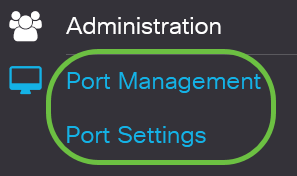
Schritt 2
(Optional) Aktivieren Sie im Bereich "Port Settings" das Kontrollkästchen Enable für Jumbo Frames. Dadurch können die Ports Pakete mit bis zu 10.000 Byte unterstützen, was im Vergleich zur standardmäßigen Paketgröße von 1.522 Byte viel größer ist.

Schritt 3
Klicken Sie auf Apply (Anwenden).

Schritt 4
Um die Konfiguration dauerhaft zu speichern, rufen Sie die Seite "Copy/Save Configuration" auf, oder klicken Sie im oberen Teil der Seite auf das Symbol Save (Speichern).

Schritt 5
Klicken Sie unter der Tabelle mit den Porteinstellungen auf das Optionsfeld des Ports, den Sie ändern möchten, und klicken Sie dann auf Bearbeiten. In diesem Beispiel wird Port GE2 ausgewählt.
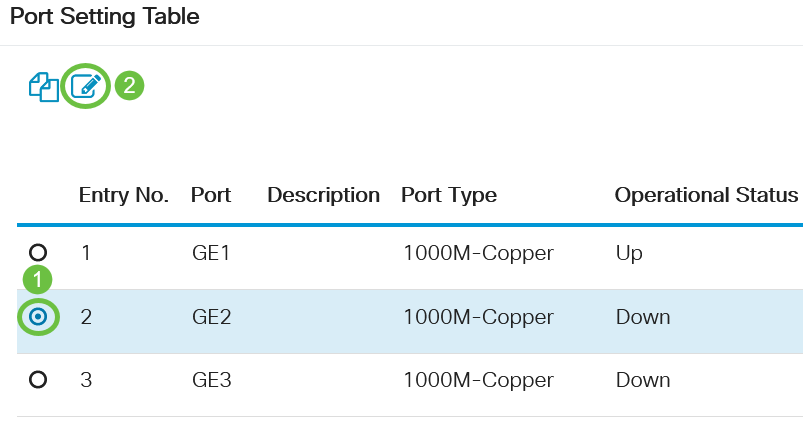
Schritt 6
Das Fenster "Edit Port Settings" wird angezeigt. Vergewissern Sie sich in der Dropdown-Liste Interface (Schnittstelle), dass der angegebene Port derjenige ist, den Sie in Schritt 5 ausgewählt haben. Klicken Sie andernfalls auf den Dropdown-Pfeil, und wählen Sie den richtigen Port aus.

Schritt 7
Geben Sie im Feld Portbeschreibung einen beliebigen bevorzugten Port-Namen ein. In diesem Beispiel wird 1stPort verwendet.
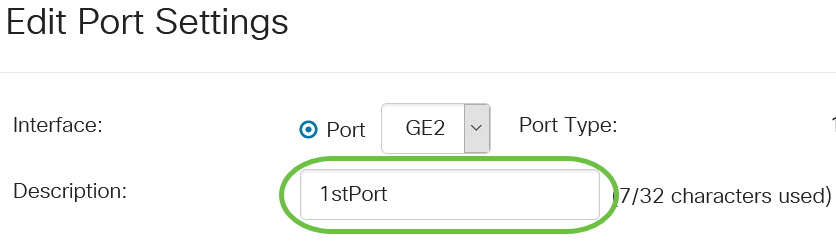
Schritt 8
Klicken Sie auf ein Optionsfeld, um beim Neustart des Switches zu wählen, ob der Port betriebsbereit (aktiv) oder betriebsunfähig (inaktiv) sein soll. In diesem Beispiel wird Up ausgewählt.
Im Bereich Betriebsstatus wird angezeigt, ob der Port derzeit betriebsbereit ist oder heruntergefahren ist.

Wenn der Port aufgrund eines Fehlers ausfällt, wird eine Beschreibung des Fehlers angezeigt.
Schritt 9
Aktivieren Sie das Kontrollkästchen Enable (Aktivieren) in Time Range (Zeitbereich), um die Zeit festzulegen, zu der der Port den Status Up (Hoch) erhält. Wenn ein Zeitbereich konfiguriert ist, ist er nur wirksam, wenn der Port vom Administrator aktiviert wurde.

Schritt 10
Klicken Sie auf den Link Edit (Bearbeiten), um zur Seite Time Range (Zeitbereich) zu gehen und ein Zeitbereichsprofil zu definieren, das auf den Port angewendet wird.

Im Bereich "Betriebszustandszeitbereich" wird angezeigt, ob der Zeitraum derzeit aktiv oder inaktiv ist.
Sie werden dann zur Seite "Time Range" weitergeleitet.
Zeitbereich
Schritt 11
Klicken Sie unter der Zeitbereichstabelle auf die Schaltfläche Hinzufügen.
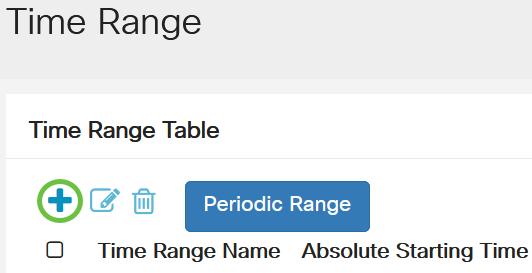
Das Fenster Zeitbereich hinzufügen wird angezeigt.
Schritt 12
Geben Sie im Feld Name des Zeitbereichs einen Namen ein. Auf diese Weise können Sie den von Ihnen festgelegten Zeitbereich leicht identifizieren. In diesem Beispiel wird PortUp verwendet.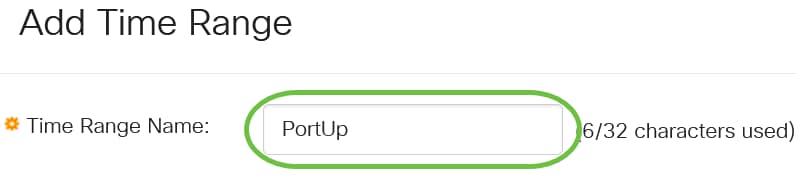
Schritt 13
Klicken Sie auf ein Optionsfeld für die absolute Startzeit. Folgende Optionen sind verfügbar:
- Sofort: Mit dieser Option wird der eingestellte Zeitraum sofort angewendet.
- Datum - Mit dieser Option können Sie eine bestimmte Zeit für den Beginn des Zeitraums festlegen, indem Sie Jahr, Monat und Tag sowie die genaue Stunde und Minute auswählen.
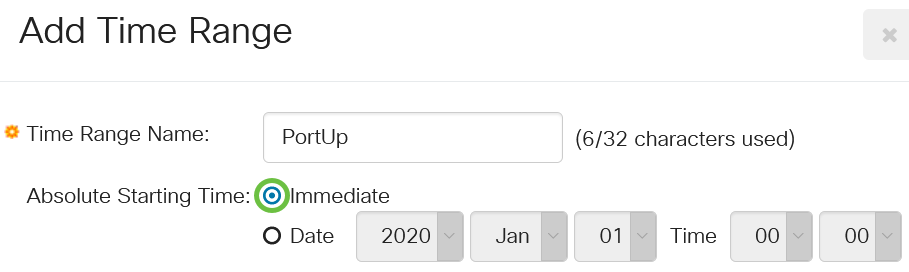
In diesem Beispiel wird Immediate (Sofort) ausgewählt. Dies ist die Standardeinstellung.
Schritt 14
Klicken Sie auf ein Optionsfeld für die absolute Endzeit. Folgende Optionen sind verfügbar:
- Infinite (Unendlich) - Mit dieser Option wird der Zeitraum festgelegt, der jederzeit angewendet werden soll.
- Datum - Mit dieser Option können Sie eine bestimmte Zeit für das Ende des Zeitraums festlegen, indem Sie Jahr, Monat und Tag sowie die genaue Stunde und Minute auswählen.
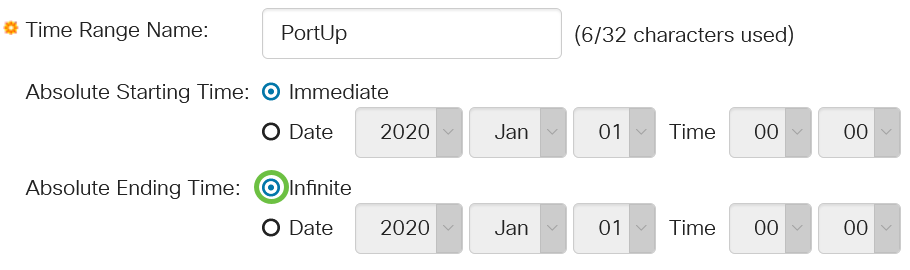
In diesem Beispiel wird "Infinite" ausgewählt. Dies ist die Standardeinstellung.
Schritt 15
Klicken Sie auf Apply (Anwenden).
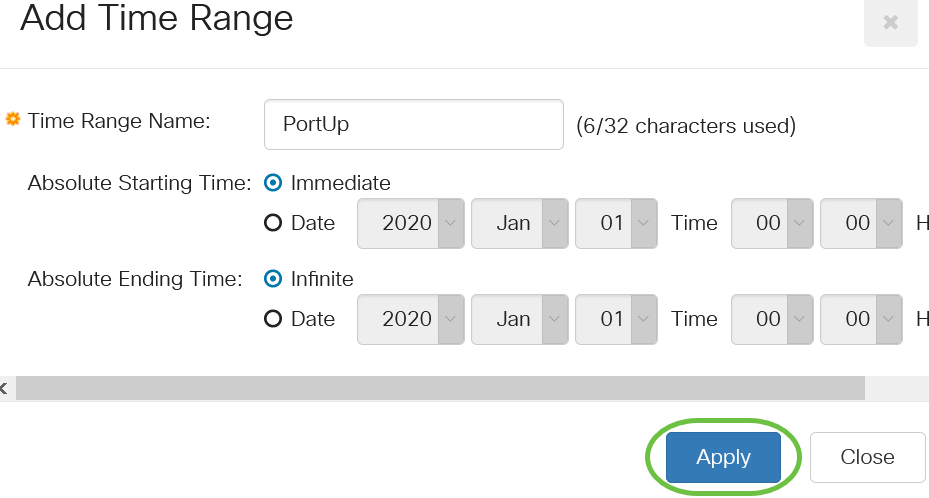
Schritt 16
Um die Konfiguration dauerhaft zu speichern, rufen Sie die Seite "Copy/Save Configuration" auf, oder klicken Sie im oberen Teil der Seite auf das Symbol Save (Speichern).

Schritt 17
Kehren Sie unter Portverwaltung zum Fenster Porteinstellungen zurück.
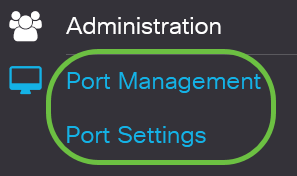
Schritt 18
Klicken Sie auf den zuvor ausgewählten Port, und klicken Sie auf die Schaltfläche Bearbeiten, um zum Fenster Porteinstellungen bearbeiten zurückzukehren.
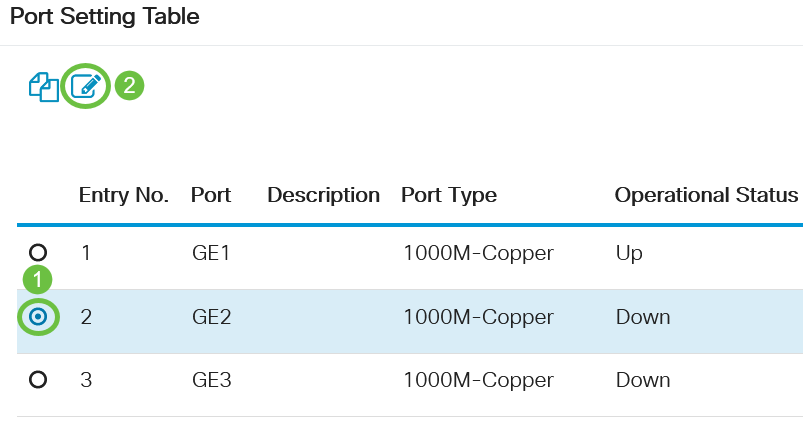
Schritt 19
(Optional) Aktivieren Sie das Kontrollkästchen Aktivieren für die automatische Aushandlung. Auf diese Weise kann der Port seine Übertragungsrate, seinen Duplexmodus und seine Funktionen zur Flusssteuerung an andere Geräte weitergeben.

Im Bereich "Operational Auto Negotiation" (Betriebliche automatische Aushandlung) wird der aktuelle Status der automatischen Aushandlung für den Port angezeigt.
Schritt 20
(Optional) Klicken Sie auf ein Optionsfeld für "Administrative Port Speed", um die Geschwindigkeitseinstellung des Ports basierend auf dem Port-Typ auszuwählen. Folgende Optionen sind verfügbar:
- 10 Mio.
- 100 Mio.
- 100 Mio.
Die administrative Port-Geschwindigkeit kann nur konfiguriert werden, wenn Auto Negotiation nicht aktiviert ist. In diesem Beispiel wird 100M ausgewählt.
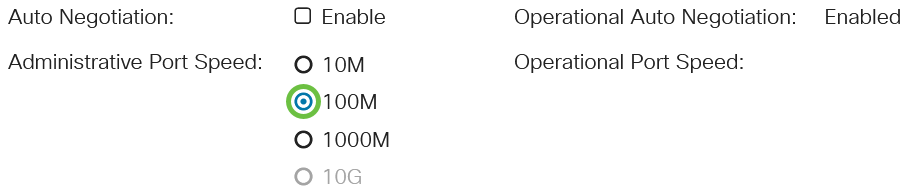
Im Bereich Operational Port Speed (Betriebliche Portgeschwindigkeit) wird die aktuelle Portgeschwindigkeit angezeigt, die das Ergebnis der Aushandlung ist.
Schritt 21
Klicken Sie auf ein Optionsfeld für den administrativen Duplexmodus. Folgende Optionen sind verfügbar:
- Voll - Auf diese Weise unterstützt die Schnittstelle die Übertragung zwischen dem Switch und dem Client in beide Richtungen gleichzeitig.
- Halb - Auf diese Weise unterstützt die Schnittstelle die Übertragung zwischen dem Switch und dem Client in jeweils nur eine Richtung.
Die administrative Port-Geschwindigkeit kann nur konfiguriert werden, wenn Auto Negotiation nicht aktiviert ist. In diesem Beispiel wird Full ausgewählt.

Im Bereich für den Betriebsduplexmodus wird der aktuelle Duplexmodus angezeigt, der das Ergebnis der Aushandlung ist.
Schritt 22
Klicken Sie auf ein Optionsfeld für die automatische Ankündigungsgeschwindigkeit, um die vom Port anzukündigende Funktion auszuwählen. Folgende Optionen sind verfügbar:
- Alle Geschwindigkeiten
- 10 Mio.
- 100 Mio.
- 100 Mio.
- 10 M/100 M
- 10 G
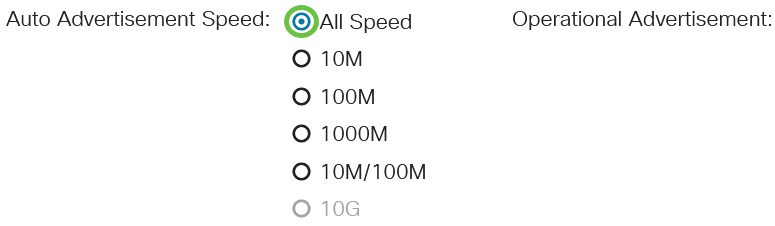
Nicht alle Optionen sind für alle Geräte relevant. In diesem Beispiel wird All Speed ausgewählt. Dies ist die Standardeinstellung.
Schritt 23
Klicken Sie auf ein Optionsfeld für den Auto Advertisement Duplex, um den Duplexmodus auszuwählen, der vom Port angekündigt werden soll. Folgende Optionen sind verfügbar:
- Alle Duplexmodus - Alle Duplexmodus kann akzeptiert werden.
- Voll - Auf diese Weise unterstützt die Schnittstelle die Übertragung zwischen dem Switch und dem Client in beide Richtungen gleichzeitig.
- Halb - Auf diese Weise unterstützt die Schnittstelle die Übertragung zwischen dem Switch und dem Client in jeweils nur eine Richtung.
In diesem Beispiel wird Full ausgewählt.
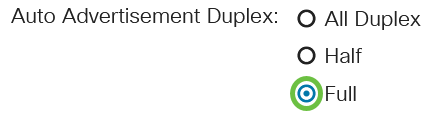
Im Bereich Operational Advertisement (Betriebliche Ankündigung) werden die derzeit für den benachbarten Port veröffentlichten Funktionen zum Starten des Verhandlungsprozesses angezeigt.
Schritt 24
(Optional) Wählen Sie den Rückwärtsdruckmodus am Port (für den Halbduplex-Modus) aus, um die Paketempfangsgeschwindigkeit bei Überlastung des Geräts zu verlangsamen. Wenn Sie diese Option auswählen, wird der Remote-Port deaktiviert, sodass keine Pakete mehr gesendet werden, die das Signal blockieren.

Schritt 25
(Optional) Klicken Sie auf ein Optionsfeld für die Flusssteuerung am Port. Folgende Optionen sind verfügbar:
- Enable (Aktivieren): Hiermit wird die Flusssteuerung auf 802.3X aktiviert.
- Disable (Deaktivieren): Dadurch wird die Flusssteuerung auf 802.3X deaktiviert.
- Auto-Negotiation: Diese Funktion aktiviert die automatische Aushandlung der Flusssteuerung am Port (nur im Vollduplexmodus).
Im Bereich "Current Flow Control" (Aktuelle Flusssteuerung) wird der aktuelle Status der 802.3X-Flusssteuerung angezeigt.

In diesem Beispiel wird Auto Negotiation (Automatische Aushandlung) ausgewählt.
Schritt 26
(Optional) Aktivieren Sie im Feld Protected Port das Kontrollkästchen Enable, damit dieser Port geschützt ist.
Ein geschützter Port wird auch als Private VLAN Edge (PVE) bezeichnet. Die geschützten Ports bieten folgende Funktionen:
- Geschützte Ports ermöglichen Layer-2-Isolierung zwischen Schnittstellen.
- Pakete, die von geschützten Ports empfangen werden, können nur an ungeschützte Ausgangsports weitergeleitet werden.
- Der Portschutz ist nicht von der VLAN-Mitgliedschaft abhängig. Geräte, die mit geschützten Ports verbunden sind, dürfen nicht miteinander kommunizieren, selbst wenn sie Mitglieder desselben VLAN sind.
- Sowohl Ports als auch LAGs können als geschützt oder ungeschützt definiert werden.

Schritt 27
Klicken Sie auf Apply (Anwenden).
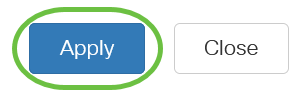
Schritt 28
Um die Konfiguration dauerhaft zu speichern, rufen Sie die Seite "Copy/Save Configuration" auf, oder klicken Sie im oberen Teil der Seite auf das Symbol Save (Speichern).

Schlussfolgerung
Sie haben jetzt erfolgreich Time-Based Port Management auf Ihrem Cisco Business 220 Switch konfiguriert.
Weitere Konfigurationen finden Sie im Cisco Business Switches der Serie 220 Administration Guide.
Revisionsverlauf
| Überarbeitung | Veröffentlichungsdatum | Kommentare |
|---|---|---|
1.0 |
01-Jun-2021
|
Erstveröffentlichung |
Cisco kontaktieren
- Eine Supportanfrage öffnen

- (Erfordert einen Cisco Servicevertrag)
 Feedback
Feedback